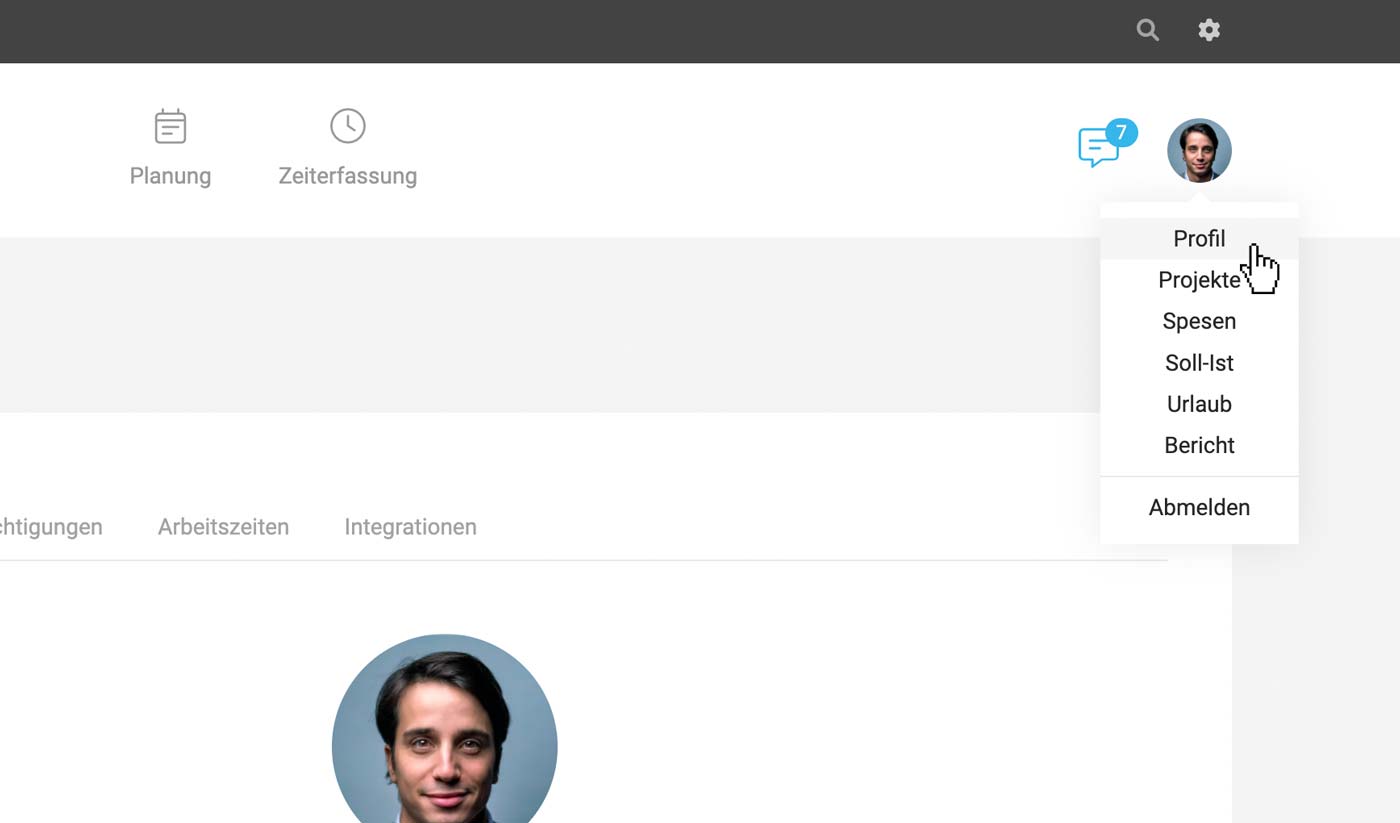Das Benutzerprofil
Persönliches Menü | Zu einer anderen Person wechselnZu einer anderen Person wechseln
Mit Zugriffsrechten auf „Personal“ kannst du ins MOCO einer anderen Person wechseln. Dazu einfach in der Personalliste rechts im Dropdown-Menü bei der Zielperson „Benutzer wechseln“ wählen. Über Klick auf den orangen Hinweisbalken oder "Abmelden" kommst du wieder automatisch zurück in dein eigenes Benutzerprofil.
So kannst du z.B. bei Einrichtung der Zugriffsrechte einfach die Ansicht des betreffenden Benutzers nachvollziehen.
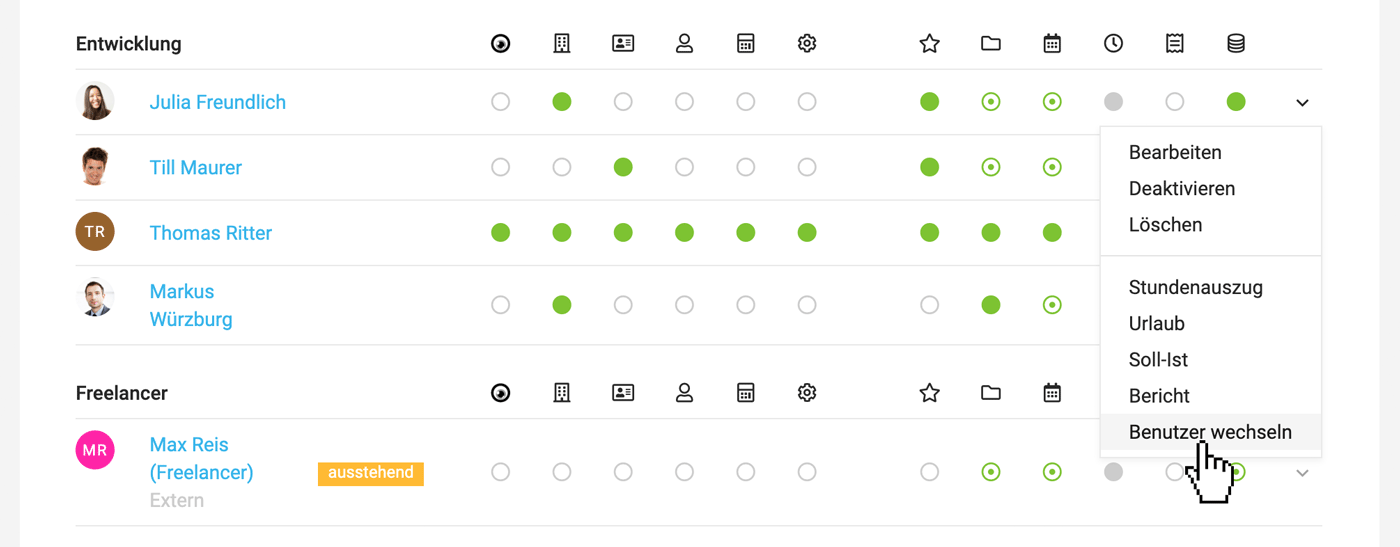
Ausnahmen
In die Ansicht des Account-Inhabers kann aus Sicherheitsgründen nicht gewechselt werden. Auch der Wechsel in Accounts mit höheren Rechten ist aus Sicherheitsgründen nicht möglich.
So kannst du z.B. bei Einrichtung der Zugriffsrechte einfach die Ansicht des betreffenden Benutzers nachvollziehen.
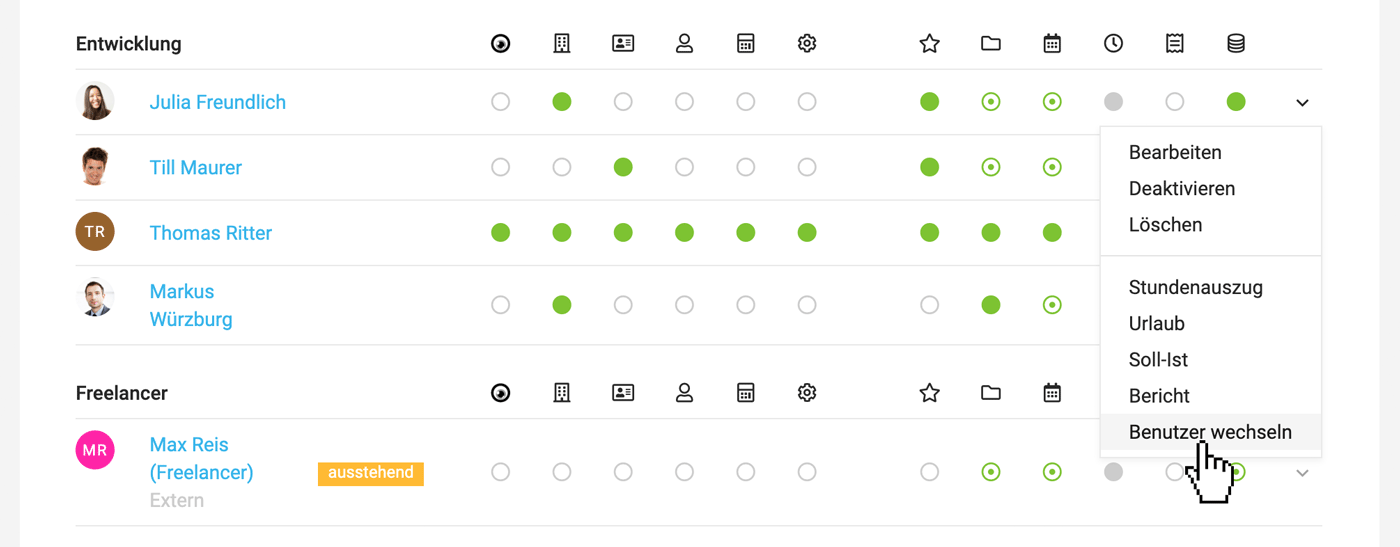
Ausnahmen
In die Ansicht des Account-Inhabers kann aus Sicherheitsgründen nicht gewechselt werden. Auch der Wechsel in Accounts mit höheren Rechten ist aus Sicherheitsgründen nicht möglich.